動画編集は今日のトレンドのトピックであり、ほぼすべての人がそれぞれの理由でそれを学びたいと考えています。ただし、ビデオ編集を始めるには、使用するソフトウェアを選択する必要があります。選択は自分の目標を反映する必要があり、編集者として使いやすく、自分に合ったソフトウェアを使用することが重要です。
いくつかのエディタは Mac ユーザー向けに設計されていますが、この記事ではiMovieと Final Cut Proを比較します 。この記事には、詳細な紹介セクションと両方のソフトウェアの詳細な比較が含まれます。最後に、ユーザーガイドを備えた代替ソフトウェアも紹介します。
iMovie について知っておくべきこと
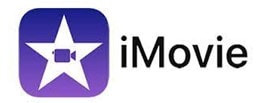
iMovie の背後にあるアイデアは、Mac を持っている誰もが、高価な専用ソフトウェアにお金を費やすことなくホームムービーを編集できるようにすることでした。それ以来、多くの意欲的なフィルム製作者やビデオブロガーが iMovie をお気に入りの編集プログラムとして採用しています。
長所
- iMovie が無料であるという事実は、その最も重要な利点です。
- デスクトップおよびモバイルプラットフォームにおける iMovie のユーザーフレンドリーなデザインは、これまで編集をしたことがない人にとって優れた出発点となります。
- これは単純であり、ここで達成できることは限られています。
- これは、エフェクトやクロマキーの追加の基本を学ぶのに適した入門ですが、本格的なコンピュータープログラムではありません。
次のスナップショットは、iMovie ユーザーによるレビューです。
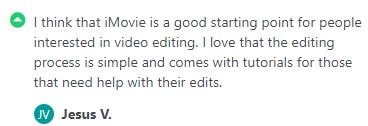
短所
- 磁気タイムラインには 2 つのトラックがあり、自由に使用できます。ただし、追加のビデオレイヤーが必要な場合は、この制限が煩わしい場合があります。
- モーショングラフィックスの選択肢が限られています。
次のスナップショットは、iMovie ユーザーによるレビューです。
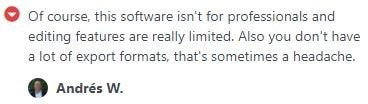
iMovie の新機能
iMovie 3.0 の新しいモードにより、ビデオ編集プロセスの自動化が大幅に強化されることが期待されます。そしてある場合には、それがすべてを処理してくれるでしょう。ストーリーボードとマジックムービーという 2 つの優れた機能は、どちらも明らかに異なる方法でビデオ編集を簡素化することを目指しています。
Final Cut Pro について知っておくべきこと

Final Cut Studio は、オフラインおよびオンラインのビデオ編集のあらゆる側面に対応する一連の特殊なツールです。iMovie チームによる進歩に基づいて、Apple は 2011 年にプログラムを改良し、Final Cut Pro X として再発売することを決定し、物議を醸しました。Final Cut Pro のファンの間では、これらの変更点について意見が分かれています。よりアプリらしい機能を好む人もいれば、重要なプロフェッショナルな機能が削除されたことに激怒する人もいます。
長所
- Final Cut Pro X のリビジョンは iMovie とほぼ同じくらいシンプルです。
- FCP インターフェイスには、編集ワークフローに対する明確かつ直接的なアプローチがあり、直感的な制御によりプログラムの学習が非常に簡単になります。
- サードパーティーのプラグインを追加して編集システムをエンハンスすることもできます。多くの無料プラグインが利用可能ですが、その他の有料プラグインも利用できます。
- アニメーション化されたタイトルやトランジションから強力なビデオエフェクトまで、あらゆるものを網羅しています。
次のスナップショットは FCP のユーザーによるレビューです。
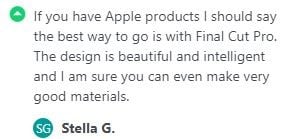
短所
- FCP には 30 日間の無料試用オプションがありますが、依然として有料アプリケーションです。
- Final Cut にはアプリによく似た機能があるにもかかわらず、モバイルアプリがありません。これは、移動中にムービーを作成したい場合に問題になる可能性があります。
次のスナップショットは FCP のユーザーによるレビューです。
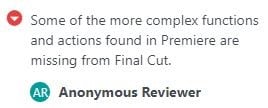
Final Cut Pro の新機能
Final Cut Pro 10.6 には、顔やその他の移動オブジェクトを自動的に検出、追跡、照合するための、ビューアへのエフェクト、タイトル、またはグラフィックのドラッグが含まれています。iPhone 13 のシネマティックモードで撮影したフィルムの場合、フォーカスポイントを追加または削除したり、深度効果の強さを変更したりできます(macOS Monterey が必要です)。さらに、M1 Pro または M1 Max CPU を搭載した MacBook Pro モデルの機能強化により、ワークステーションと同等の再生およびグラフィックスパフォーマンスを楽しむことができます。
iMovieとFinal Cut Proの徹底比較
各アプリケーションの長所と短所を比較検討してきましたが、ここで本題に入りましょう。ビデオ編集にどちらが適しているかということです。どのような種類のフィルムを編集したいかは、答えの重要な決定要因の 1 つです。ここで 2 つの比較を示します。
| 仕様 | iMovie | Final Cut Pro |
| OS | Mac OS X 10.10.2 以降 | Mac OS X 10.10.2 以降、64 ビットプロセッサ |
| 価格 | 無料 | 299.99 ドル |
| ビデオトラックの数 | 2 | 無制限 |
| モーショントラッキング | なし | あり |
| マルチカム編集 | なし | あり |
| 3D 編集 | なし | あり |
| 360° VRコンテンツのサポート | なし | あり |
| キーワードタグメディア | あり | あり |
上の表は、両方のエディターの具体的な仕様を比較しています。次に、iMovie と Final Cut Pro のいくつかの主な機能を比較します。
1. インターフェイス
Final Cut には最先端の機能とツールがあることはすでにご存知でしょう。インターフェイスに 3 つのパネルしかない iMovie と比較して、追加のパネルがあります。
iMovie は、初心者でもビデオを切り取ったり編集したりできるようにシンプルに作られています。その結果、そのユーザーインターフェイスには 3 つのパネルが含まれます。まず、ビデオセグメントとビデオ全体がソースパネルに保存され、プログラムパネルで現在どのクリップが再生されているかを確認できます。
対照的に、Final Cut Pro のようなプロのエディターには 4 つのパネルがあります。唯一の追加パネルはエフェクトパネルで、プロの編集者がソースパネルやタイムラインでビデオクリップを編集するのに役立ちます。
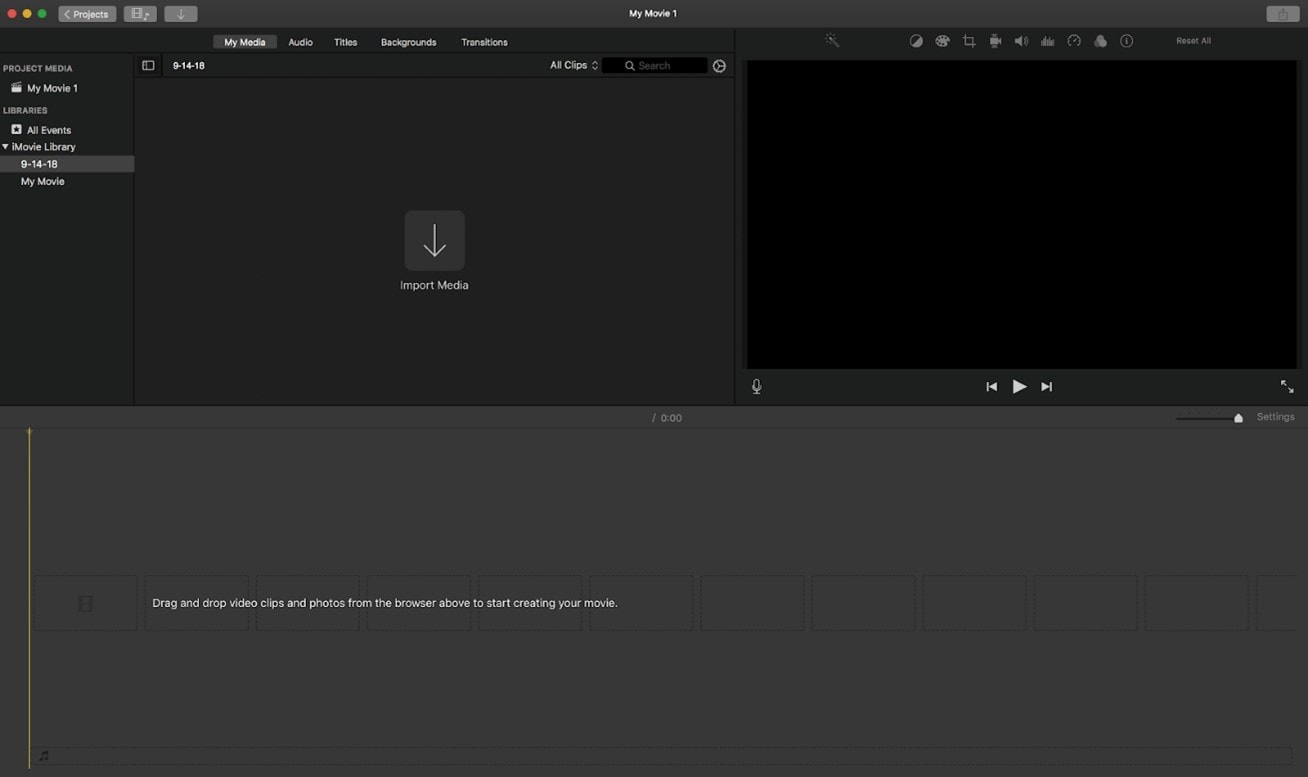
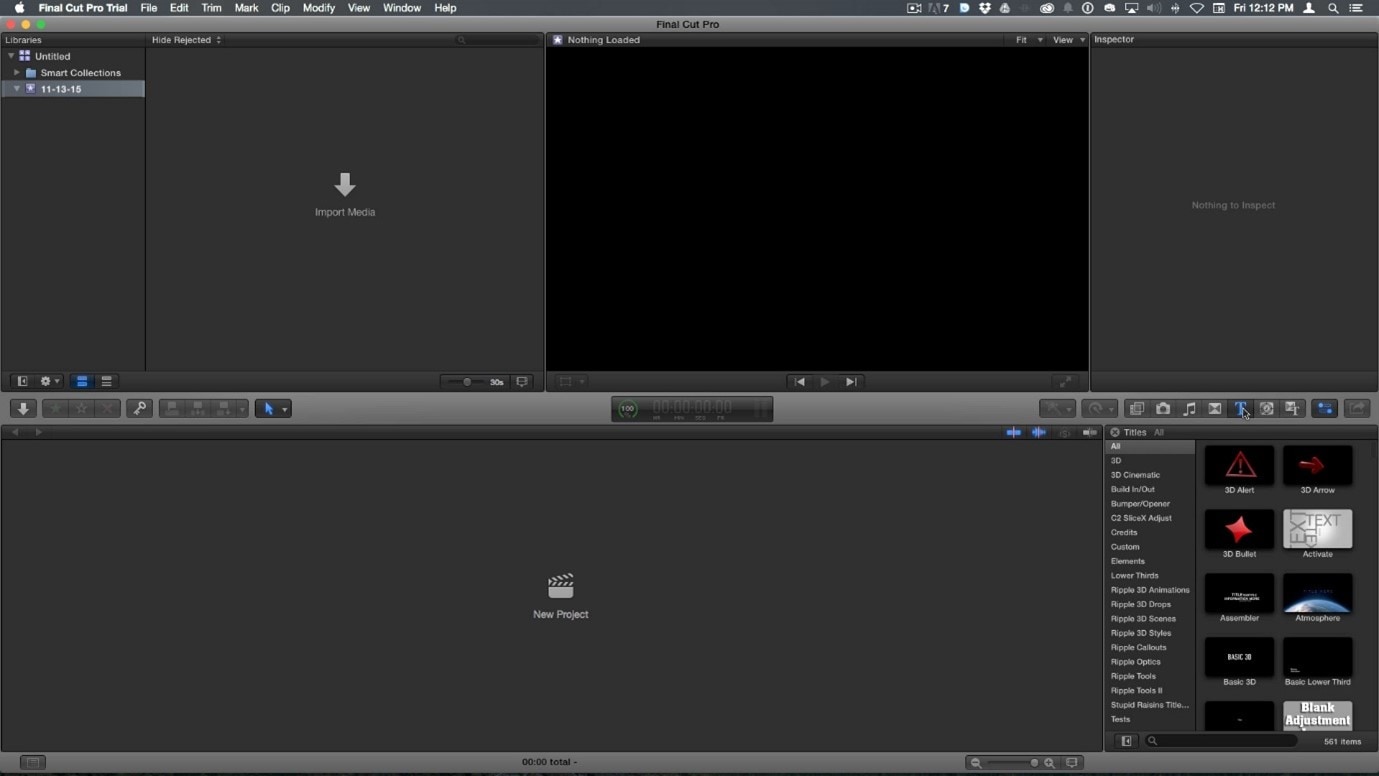
2. 編集
Final Cut の複雑かつ包括的な編集機能により、Final Cut Pro でのビデオ編集と iMovie でのビデオ編集とでは、それぞれのエディタのワークフローは大きく異なります。FCP とは対照的に、iMovie でビデオを編集する場合は、それほど多くのプロセスは必要ありません。ビデオコンテンツをインポートし、タイムライン上に配置し、編集して分割し、完成した作品をエクスポートします。
Final Cut Pro には磁気タイムラインがあり、追加したすべてのクリップが一緒に保持されます。FCP 編集を行うときに、タイムラインに映像がある場合は、さまざまなエフェクト、色補正ツール、さらには修正を使用することができます。Final Cut Pro には、モーション合成と呼ばれるもう 1 つの最先端の機能もあります。
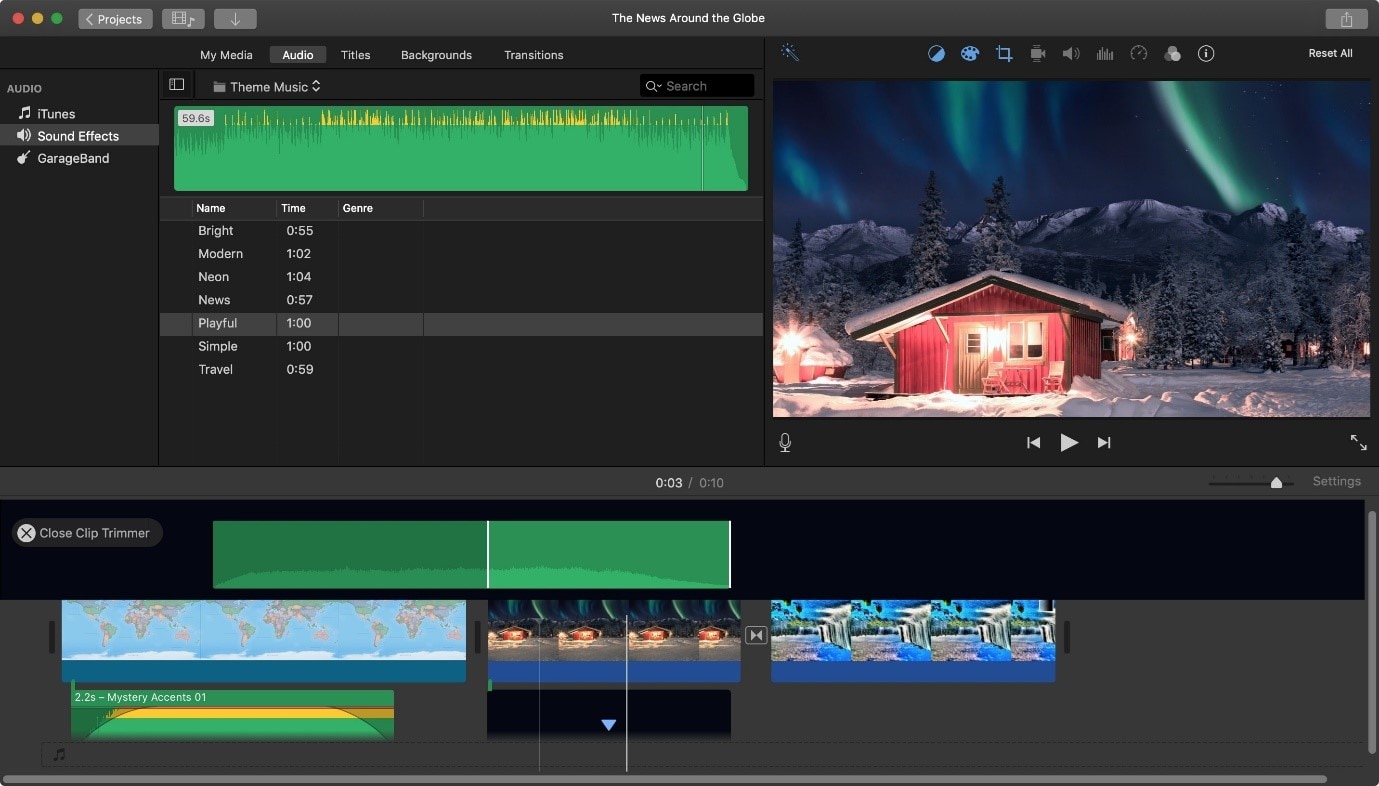
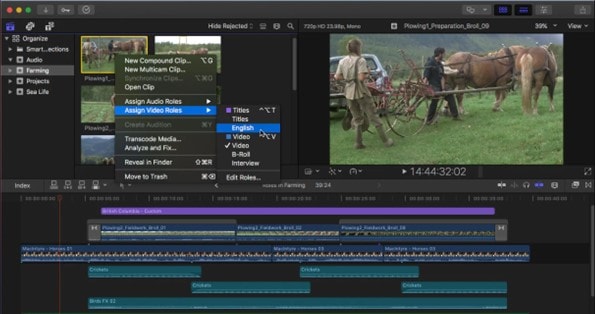
3. 特殊エフェクト
以前は、iMovie には洗練されたエフェクトがありませんでした。ただし、最新バージョンにはいくつかの機能があります。これらには、ノイズ低減、カラーバランスと補正、ビデオ安定化が含まれます。ただし、経験豊富なビデオ編集者は、依然として制限が厳しいと考えています。
iMovie の編集ツールは基本的に Final Cut に標準装備されています。Final Cut Pro を使用すると、キーフレームにアクセスしてオーディオクリップを拡張することもできます。これにより、より詳細な編集とより正確な編集が可能になります。ビデオ編集ソフトウェアではサウンド編集が過小評価されていることが多いため、これは非常に重要です。
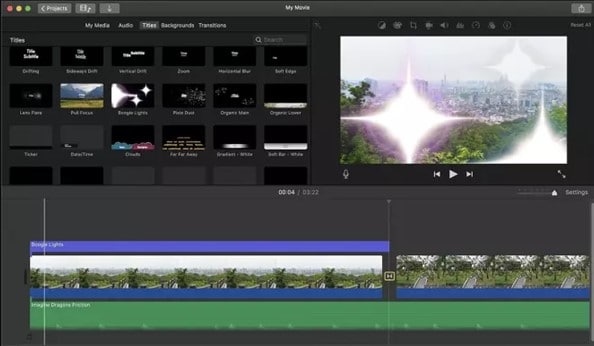
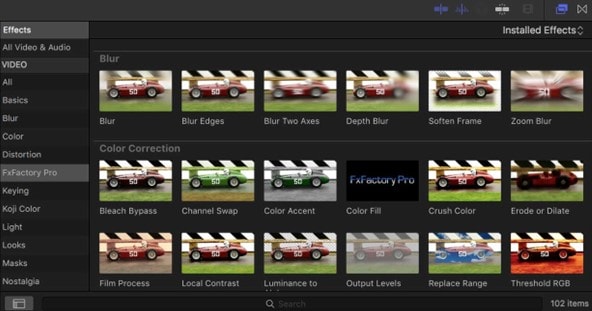
4. タイトルとキャプション
iMovie にはモーションベースのグラフィック設定を備えたテキストが多数ありますが、Final Cut には個別に調整できる膨大なテキストプリセットが用意されています。タイトルタブに移動してプリセットを選択するだけです。
オプションと機能が無限にある一方で、プロセスは同等であるため、他のものよりも優れています。ただし、Final Cut Pro にテキストを挿入するには、ある程度の技術的スキルが必要です。フォントファミリー、サイズ、さらにはテキストの位置も変更できます。
5. 共有
Final Cut Pro が提供する、デスティネーションと呼ばれる事前設定されたエクスポートオプションの 1 つを使用して、プロジェクトまたはクリップを出力できます。プロジェクトまたはクリップは、ファイルとしてエクスポートしたり、iPhone や iPad で表示するためにエクスポートしたり、ソーシャルメディア Web サイトに追加したり、ディスクに書き込んだりすることができます。ムービーからイメージシーケンスまたはフレームをエクスポートすることもできます。これらの選択肢はすべて、さまざまなデスティネーションを使用します。
一方、iMovie プロジェクトは、いくつかの決まった場所から共有したりエクスポートしたりできます。メインの「プロジェクト」画面で「詳細」ボタンをクリックし、「プロジェクトの共有」でお気に入りの選択肢を選択します。もう 1 つのオプションは、プロジェクト編集画面に移動し、「共有」ボタンを選択して、適切なオプションを選択することです。
iMovieと Final Cut Pro の推奨代替ソフト
上記の iMovie と FCP の比較表を批判的に分析すると、ほとんどのパラメータを保持できる別の代替ビデオ編集ソフトウェアが必要だと思いませんか?実際、適切な代替ソフトウェアがあります。
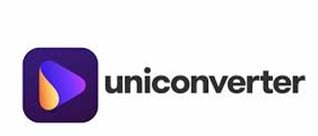
Wondershare UniConverter は 、Final Cut Pro や iMovie の最良の代替品です。これは、ビデオの編集を完全にクリエイティブに制御しながら、多くのユニークな機能を提供するため、最も素晴らしいビデオ編集ツールであると考えられます。頭の中のイメージを現実に変えることができる使いやすいアプリケーションです。UniConverter を使用すると、エフェクト、タイトル、ズームインやズームアウトなどを追加してビデオを簡単に変更できます。
UniConverter ソフトウェアについて少し調べてみましょう。
- UniConverter ソフトウェアをダウンロードして起動します。
- UniConverter のホーム画面に、エディターという名前の機能が表示されます。そのオプションをクリックします。
- これで、エディターツールキット画面が表示されます。ここには編集のための複数のオプションがあります。
- 必要な機能を使用して、目的の編集ファイルを取得できます。
- 左側のメニューバーにある他の機能を探索することもできます。
まとめ
結論として、iMovie は Final Cut Proよりもシンプルなプラットフォームですが、この情報は貴重である可能性があります。シンプルな vlog やスライドショービデオは iMovie で作成できます。FCP を使用すると、アニメーションタイトル、トランジション、グラフィックスを備えた洗練されたフィルムを作成できます。どちらのアプリケーションも、設計されたジョブに対して見事に機能するため、おそらくそれが重要な点です。ただし、別の代替プログラムである UniConverter も利用でき、さまざまな追加機能を備えたより簡単な方法であなたの作業を完了するのに役立ちます。
役に立ちましたか?コメントしましょう!